Kysymys
- Haluat luoda toisen järjestelmänvalvojan ESET PROTECT -ohjelmaan
Ratkaisu
Jos haluat luoda toisen järjestelmänvalvojan ESET PROTECTiin, sinun on valittava Mukautetut käyttöoikeudet ESET PROTECTia varten, kun luot tai muokkaat käyttäjää ESET PROTECT Hubissa tai ESET Business Accountissa.
-
Kirjaudu sisään ESET PROTECT Hubiin tai ESET Business Accountiin.
-
Luo uusi ESET PROTECT -käyttäjä, joka tarvitsee Hallintaoikeudet.
Vaihtoehtoisesti voit muokata olemassa olevaa käyttäjää. Napsauta Käyttäjien hallinta, vie hiiren kursori olemassa olevan käyttäjän nimen viereen ja napsauta valikkokuvaketta (kolme pystysuoraa pistettä) → Muokkaa.
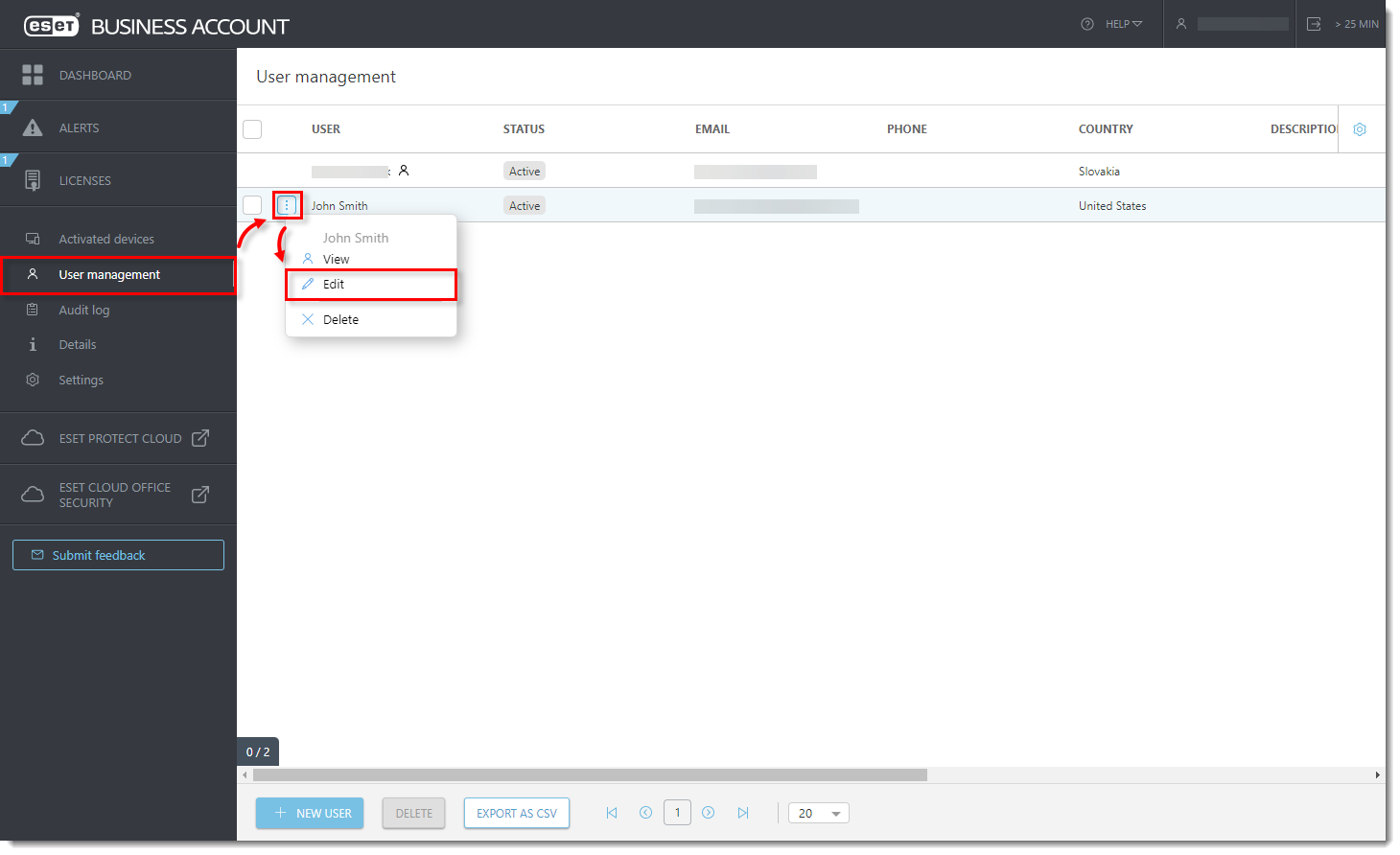
Kuva 1-1
Klikkaa kuvaa nähdäksesi sen suurempana uudessa ikkunassa -
Käyttäjän käyttöoikeudet -osiossa:
- Valitse Yrityksen käyttöoikeudet -kohdassa Kirjoita.
- Valitse ESET PROTECT -käyttöoikeusosiossa Mukautettu.
- Valitse ESET Cloud Office Security -käyttöoikeusosiossa Kirjoita.
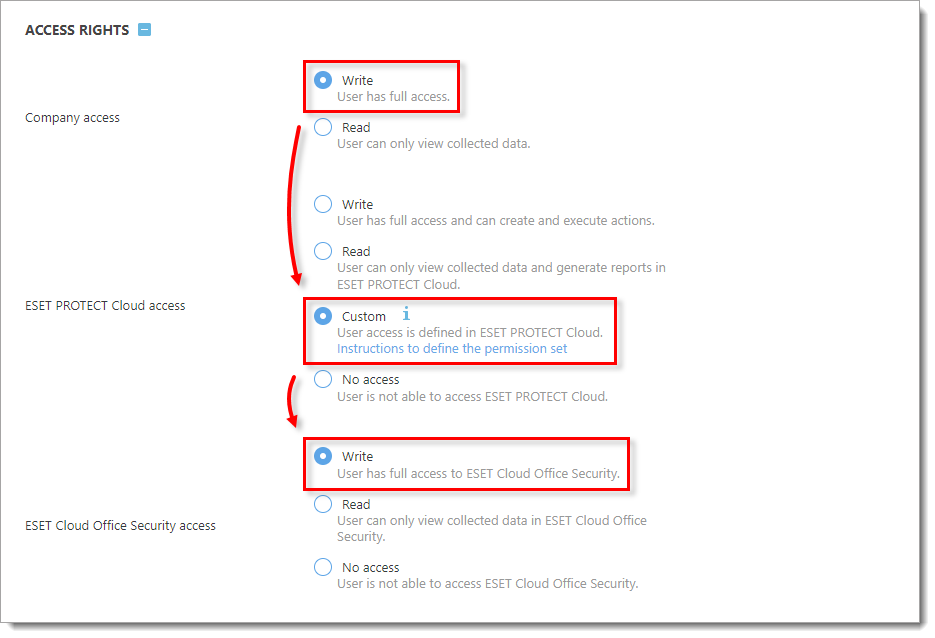
Kuva 1-2 -
Luo uusi käyttäjäprofiili valitsemalla Luo.
-
Napsauta Lisää → Käyttäjät.

Kuva 1-3
Klikkaa kuvaa nähdäksesi sen suurempana uudessa ikkunassa -
Napsauta Lisää uusi.
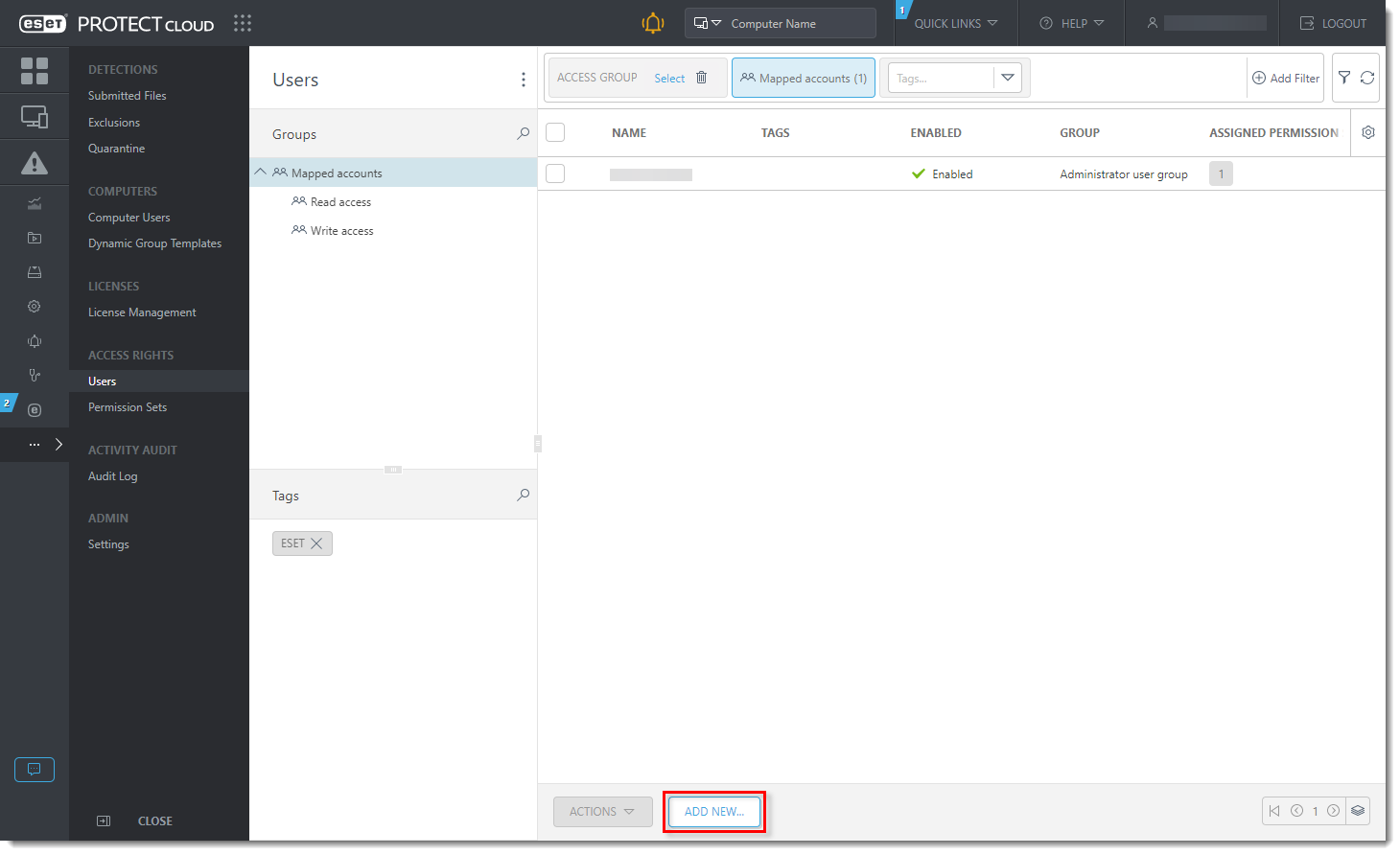
Kuva 1-4
Klikkaa kuvaa nähdäksesi sen suurempana uudessa ikkunassa -
Napsauta Select (Valitse ) Account identifier (Tilin tunniste ) -kentän vieressä. Valitse Please select item (Valitse kohde ) -ikkunassa ESET PROTECT Hubissa tai ESET Business Accountissa luodun käyttäjän vieressä oleva valintaruutu ja napsauta OK. Napsauta Jatka.
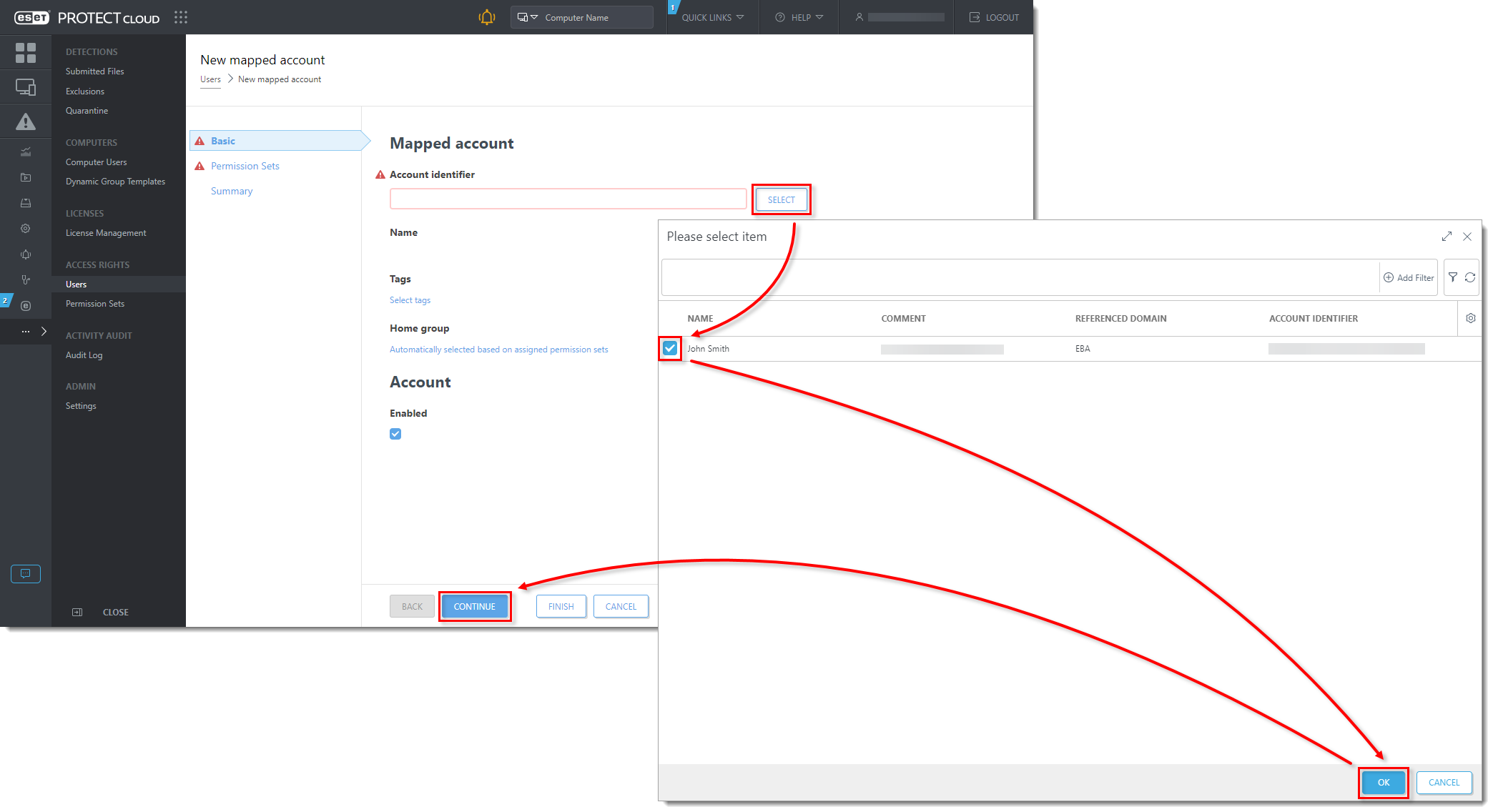
Kuva 1-5
Klikkaa kuvaa nähdäksesi sen suurempana uudessa ikkunassa -
Valitse Permission Sets (Käyttöoikeusjoukot ) -osiossa Administrator permission set (Järjestelmänvalvojan käyttöoikeusjoukko ) -valintaruudun vieressä oleva valintaruutu kohdasta Unassigned (Available) Permission Sets (Määrittämättömät (käytettävissä olevat) käyttöoikeusjoukot ). Tarkista valitun käyttöoikeusjoukon tiedot ja napsauta Finish (Valmis).

Kuva 1-6
Klikkaa kuvaa nähdäksesi sen suurempana uudessa ikkunassa